sldesign006
Admin ACC


Mobile : 0916166006
  Tổng số bài gửi : 661 Tổng số bài gửi : 661
Điểm tích lũy : 6777
Thích : 9
Birthday : 03/01/1986
Tham gia : 17/09/2011
Tuổi : 38
Đến từ : Tuyen Quang
Sở thích/Công việc : Designer Graphic
Làm việc tại : Công ty TNHH TM và Phát triển Quảng Cáo 361° Design
Châm ngôn sống : Trai TUYEN QUANG boc dau xe LIFAN
 |  Tiêu đề: NHỮNG THỦ THUẬT TRONG WORD 2007 PHẦN 1 Tiêu đề: NHỮNG THỦ THUẬT TRONG WORD 2007 PHẦN 1  Sun Sep 18, 2011 8:13 pm Sun Sep 18, 2011 8:13 pm | |
|
 |
|  |
 |
1. THIẾT LẬP MẶC ĐỊNH KIỂU FONT CHỮ :
Nếu bạn thường xuyên sử dụng một kiểu phông chữ (font) nào đó , như
loại Font, kích thước, màu sắc... thì có thể cố định những xác lập này thành
mặc định. Nhờ đó , mỗi lần khởi động Word hay tạo một tài liệu mới, bạn
không mất công thiết đặt lại.
Để làm điều này, bạn hãy vào menu home, chọn mục font có hình mũi tên nhỏ bên phải.
Sau đó , bạn chọn những xác lập muốn trở thành mặc định trong cửa sổ
Font>nhấn nút Default>ok. Một hộp cảnh báo hiện ra cho biết
những loại phông chữ nào sẽ trở thành
mặc định. Nếu đồng ý với những thay đổi thì nhấn nút Yes, rồi đóng và khởi động lại
Word để xác lập có hiệu lực.
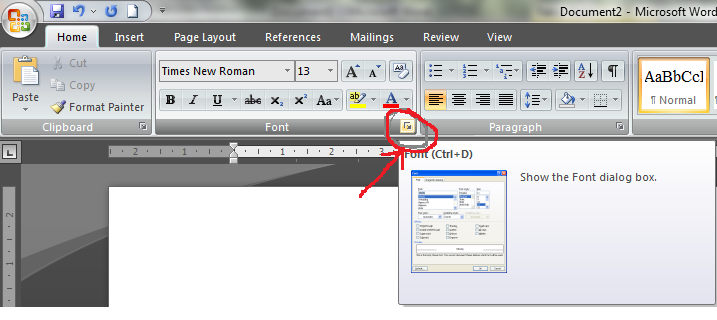

2. THAY ĐỔI KÍCH THƯỚC CHỮ NHANH CHÓNG:
Thông thường, để thay đổi kích thước phông chữ cho văn bản, bạn phải chọn văn
bản đó rồi nhấp chọn hoặc gõ giá trị vào ô Font Size trong thanhmenu Home.
Tuy nhiên, bạn vẫn có thể thực hiện điều đó nhanh hơn bằng cách nhấn
tổ hợp phím Ctrl + ] để tăng hoặc Ctrl + [ để giảm từng giá trị một kích
thước phông chữ cho văn bản được chọn.
3. THANH MENU QUÁ KHỔ
Bạn rất mực mình vì word 2007 có thanh menu quá to chiếm hết chổ để bạn đọc
tài liệu, bạn đừng lo lắng và bực mình nó nữa, hãy làm cho nó nhỏ lại 1 cách
bất ngờ bằng cách nhấp đôi vào 1 thanh menu nào đó bất kỳ, lập lại lần nữa nó sẽ to lên
4. BỎ NHỮNG “CON GIUN” DƯỚI VĂN BẢN:
Thật ra, những “con giun” lăng quăng xuất hiện bên dưới văn bản (thường chỉ
xuất hiện dưới văn bản tiếng Việt) không phải lỗi của Word mà là một tính năng
rất hay và rất hữu dụng đối với ngườ i... nước ngoài, vì đó chính là tính
năng kiểm tra lỗi chính tả , văn phạm tiếng Anh (hoặc một ngôn ngữ khác
bạn chọn và được Word hỗ trợ ). Nếu bạn là người “nước trong” không gõ văn
bản nước ngoài thì tốt nhất nên bỏ tính năng này đi để khỏi... rối mắt, bằng
cách dùng “thuốc đặc trị”: vào Office button, chọn word Options, trong cửa
sổ Options nhấp chọn proffing rồi xóa dấu chọn hai mục “Check spelling as you type”
và “Check grammar as you type” đi, cuối cùng nhấn OK.
 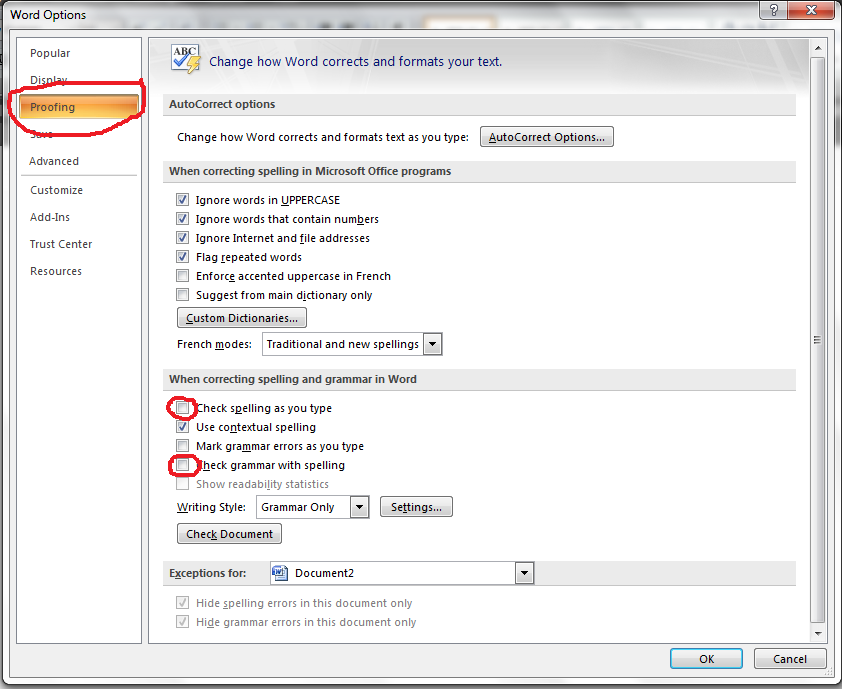
5. KHẮC PHỤC HIệN TƯỢNG LÊCH DẤU TRÊN KÝ TỰ IN HOA:
Khi sử dụng các phông chữ tiếng Việt (như ABC, VNI...), bạn thường gặp hiện tượng dấu
trên ký tự in hoa đầu câu bị lệch sang bên phải và nằm đè lên cả đầu ký tự làm cho văn
bản hiển thị không thẩm mỹ . Để khắc phục, bạn cần vào Office button, chọn word Options,
trong cửa sổ Options nhấp chọn proffing chọn mục AutoCorrect Options,
trong cửa sổ AutoCorrect, bạn xóa dấu chọn “Correct TWo INitial
CApitals” rồi nhấn nút OK là
mọi thứ lại đâu vào đấy ngay.
6. H IỆN HOÀN TOÀN THANH CÔNG CỤ :
Trước tiên hãy vào Office button, chọn word Options,
chọn mục Customize, tại cửa sổ Customizechọn công cụ cần > nhấn
add > ok

7. BỎ LIÊN KẾT KHÔNG MỜI MÀ ĐẾN:
Khi soạn thảo văn bản, nhiều khi bạn cần phải nhập vào một
địa chỉ Web hoặc địa chỉ e-mail, thế nhưng Word lại “tài lanh” biến
nội dung ấy thành liên kết để khi bạn giữ phím Ctrl và nhấp chuột trái
vào thì liên kết được gọi thi hành (khác với liên kết trong trang Web
chỉ cần nhấp trá i). Đây là tính năng hay thì hay thiệt nhưng hơi...
phiền. Vì thế nếu không thích, bạn có thể tắt nó đi bằng cách vào bạn
cần vào Office button, chọn word Options, trong cửa sổ Options nhấp
chọn proffing chọn mục “AutoCorrect Options”, trong cửa sổ AutoCorrect
bạn tiếp tục chọn thẻ AutoFormat As You Type, bây giờ xóa dấu mục
“Internet and network paths with hyperlinks”. Tiếp đến nhấn OK.

8. TẠO ĐƯỜNG VIỀN BAO QUANH TRANG VĂN BẢN:
Khi soạn thảo xong văn bản, bạn muốn trang trí cho trang giấy bằng đường viền bao
xung quanh à ? Dễ thôi, bạn hãy vào menu Page layout, chọn page borders, tại cửa
sổ Borders and Shadings, bạn nhấp chọn thẻ Page Border.
Bây giờ nhìn xuống dưới mục Art rồi chọn một trong các đường viền sẵn có trong
ấy, trong apply to: chọn this section- this page one, tiếp theo nhìn vào khung
Preview xem có đạt yêu cầu không, nếu được rồi thì nhấn nút OK.
6
9. CHỨC NĂNG SOẠN CÔNG THỨC EQUATION Ở ĐÂU?
Rất năng động so với Word 2003, thanh equation rất dễ sử dụng chỉ cần chọn menu insert>chọn equation

10. IN TRÊN HAI MẶT GIẤY:
Để tiết kiệm giấy và nhất là khi in tài liệu cho riêng mình, bạn có thể cần in trên
hai mặt giấy. Bạn hãy làm như sau: trước tiên, bạn mở tài liệu cần in lên, vào
Office button, chọn print, tiếp theo tại cửa sổ Print chọn All trong vùng Page range,
chọn Document trong danh sách thả xuống Print what, bạn chọn Odd pages trong
danh sách thả xuống Print để in tất cả những trang lẻ trước, rồi cho in bằng cách
nhấn nút OK. Tiếp theo sẽ đến phần in trang chẵn, sau khi đã có được bản in một
mặt của tất cả trang lẻ , bạn xếp ngược giấy lại theo thứ tự số trang (tốt nhất bạn
nên in thử một vài trang để “rút kinh nghiệ m”) rồi đưa trở lại vào máy in.
Kế đó làm tương tự nhưng bạn chọn Even pages trong danh sách thả xuống
Print để in tất cả những trang chẵn, rồi cho in bằng nút OK.

|
|  |
|  |
-->Sơ đồ thành viên forum yeumoitruong.com<--
 Trích dẫn Trích dẫn
29-10-2009 03:57 PM
#2

 huunam huunam

Thành viên cấp 8 - Cổ thụ rừng già

Ngày gia nhậpAug 2009Viết553Cám ơn0Thanked 21 Times in 11 Posts
 |
|  |
 |
 Được viết bởi nhtngayay1011 Được viết bởi nhtngayay1011

1. THIẾT LẬP MẶC ĐỊNH KIỂU FONT CHỮ :
Nếu bạn thường xuyên sử dụng một kiểu phông chữ (font) nào đó , như
loại Font, kích thước, màu sắc... thì có thể cố định những xác lập này thành
mặc định. Nhờ đó , mỗi lần khởi động Word hay tạo một tài liệu mới, bạn
không mất công thiết đặt lại.
Để làm điều này, bạn hãy vào menu home, chọn mục font có hình mũi tên nhỏ bên phải.
Sau đó , bạn chọn những xác lập muốn trở thành mặc định trong cửa sổ
Font>nhấn nút Default>ok. Một hộp cảnh báo hiện ra cho biết
những loại phông chữ nào sẽ trở thành
Mình muốn tạo mục lục tự động điều đúng số trang thì phải làm sau trên word 2007 này?
mặc định. Nếu đồng ý với những thay đổi thì nhấn nút Yes, rồi đóng và khởi động lại
Word để xác lập có hiệu lực.
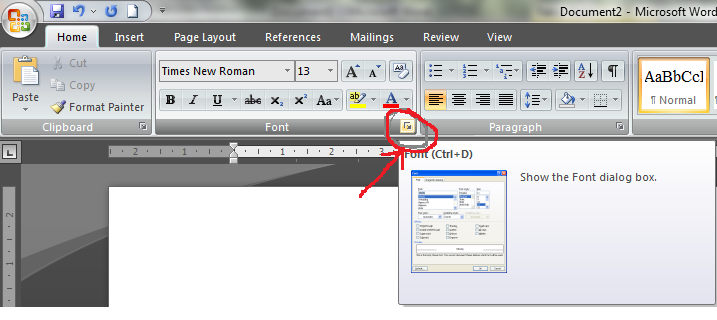

2. THAY ĐỔI KÍCH THƯỚC CHỮ NHANH CHÓNG:
Thông thường, để thay đổi kích thước phông chữ cho văn bản, bạn phải chọn văn
bản đó rồi nhấp chọn hoặc gõ giá trị vào ô Font Size trong thanhmenu Home.
Tuy nhiên, bạn vẫn có thể thực hiện điều đó nhanh hơn bằng cách nhấn
tổ hợp phím Ctrl + ] để tăng hoặc Ctrl + [ để giảm từng giá trị một kích
thước phông chữ cho văn bản được chọn.
3. THANH MENU QUÁ KHỔ
Bạn rất mực mình vì word 2007 có thanh menu quá to chiếm hết chổ để bạn đọc
tài liệu, bạn đừng lo lắng và bực mình nó nữa, hãy làm cho nó nhỏ lại 1 cách
bất ngờ bằng cách nhấp đôi vào 1 thanh menu nào đó bất kỳ, lập lại lần nữa nó sẽ to lên
4. BỎ NHỮNG “CON GIUN” DƯỚI VĂN BẢN:
Thật ra, những “con giun” lăng quăng xuất hiện bên dưới văn bản (thường chỉ
xuất hiện dưới văn bản tiếng Việt) không phải lỗi của Word mà là một tính năng
rất hay và rất hữu dụng đối với ngườ i... nước ngoài, vì đó chính là tính
năng kiểm tra lỗi chính tả , văn phạm tiếng Anh (hoặc một ngôn ngữ khác
bạn chọn và được Word hỗ trợ ). Nếu bạn là người “nước trong” không gõ văn
bản nước ngoài thì tốt nhất nên bỏ tính năng này đi để khỏi... rối mắt, bằng
cách dùng “thuốc đặc trị”: vào Office button, chọn word Options, trong cửa
sổ Options nhấp chọn proffing rồi xóa dấu chọn hai mục “Check spelling as you type”
và “Check grammar as you type” đi, cuối cùng nhấn OK.
 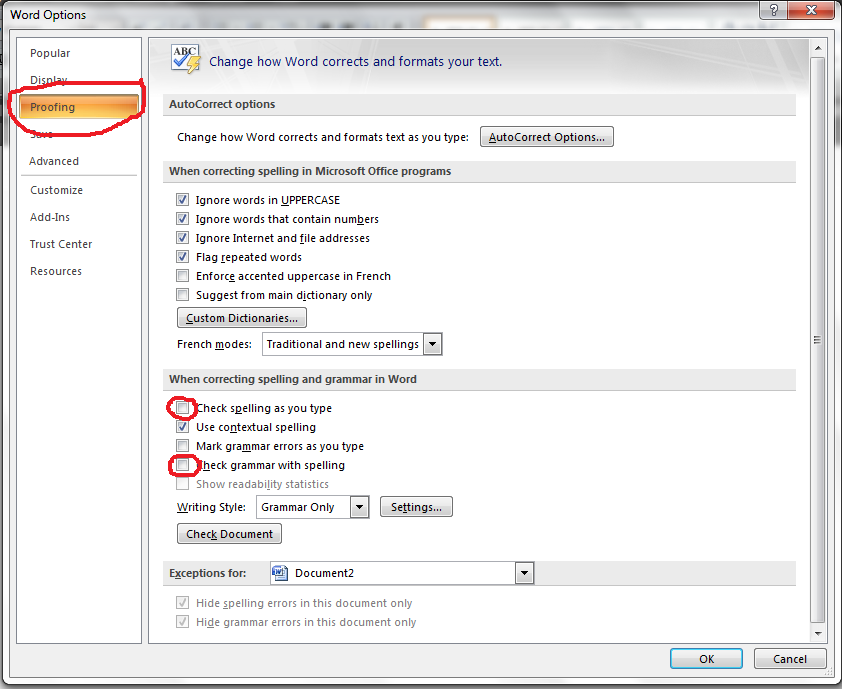
5. KHẮC PHỤC HIệN TƯỢNG LÊCH DẤU TRÊN KÝ TỰ IN HOA:
Khi sử dụng các phông chữ tiếng Việt (như ABC, VNI...), bạn thường gặp hiện tượng dấu
trên ký tự in hoa đầu câu bị lệch sang bên phải và nằm đè lên cả đầu ký tự làm cho văn
bản hiển thị không thẩm mỹ . Để khắc phục, bạn cần vào Office button, chọn word Options,
trong cửa sổ Options nhấp chọn proffing chọn mục AutoCorrect Options,
trong cửa sổ AutoCorrect, bạn xóa dấu chọn “Correct TWo INitial
CApitals” rồi nhấn nút OK là
mọi thứ lại đâu vào đấy ngay.
6. HIỆN HOÀN TOÀN THANH CÔNG CỤ :
Trước tiên hãy vào Office button, chọn word Options,
chọn mục Customize, tại cửa sổ Customizechọn công cụ cần > nhấn
add > ok

7. BỎ LIÊN KẾT KHÔNG MỜI MÀ ĐẾN:
Khi soạn thảo văn bản, nhiều khi bạn cần phải nhập vào một
địa chỉ Web hoặc địa chỉ e-mail, thế nhưng Word lại “tài lanh” biến
nội dung ấy thành liên kết để khi bạn giữ phím Ctrl và nhấp chuột trái
vào thì liên kết được gọi thi hành (khác với liên kết trong trang Web
chỉ cần nhấp trá i). Đây là tính năng hay thì hay thiệt nhưng hơi...
phiền. Vì thế nếu không thích, bạn có thể tắt nó đi bằng cách vào bạn
cần vào Office button, chọn word Options, trong cửa sổ Options nhấp
chọn proffing chọn mục “AutoCorrect Options”, trong cửa sổ AutoCorrect
bạn tiếp tục chọn thẻ AutoFormat As You Type, bây giờ xóa dấu mục
“Internet and network paths with hyperlinks”. Tiếp đến nhấn OK.

8. TẠO ĐƯỜNG VIỀN BAO QUANH TRANG VĂN BẢN:
Khi soạn thảo xong văn bản, bạn muốn trang trí cho trang giấy bằng đường viền bao
xung quanh à ? Dễ thôi, bạn hãy vào menu Page layout, chọn page borders, tại cửa
sổ Borders and Shadings, bạn nhấp chọn thẻ Page Border.
Bây giờ nhìn xuống dưới mục Art rồi chọn một trong các đường viền sẵn có trong
ấy, trong apply to: chọn this section- this page one, tiếp theo nhìn vào khung
Preview xem có đạt yêu cầu không, nếu được rồi thì nhấn nút OK.
6
9. CHỨC NĂNG SOẠN CÔNG THỨC EQUATION Ở ĐÂU?
Rất năng động so với Word 2003, thanh equation rất dễ sử dụng chỉ cần chọn menu insert>chọn equation

10. IN TRÊN HAI MẶT GIẤY:
Để tiết kiệm giấy và nhất là khi in tài liệu cho riêng mình, bạn có thể cần in trên
hai mặt giấy. Bạn hãy làm như sau: trước tiên, bạn mở tài liệu cần in lên, vào
Office button, chọn print, tiếp theo tại cửa sổ Print chọn All trong vùng Page range,
chọn Document trong danh sách thả xuống Print what, bạn chọn Odd pages trong
danh sách thả xuống Print để in tất cả những trang lẻ trước, rồi cho in bằng cách
nhấn nút OK. Tiếp theo sẽ đến phần in trang chẵn, sau khi đã có được bản in một
mặt của tất cả trang lẻ , bạn xếp ngược giấy lại theo thứ tự số trang (tốt nhất bạn
nên in thử một vài trang để “rút kinh nghiệ m”) rồi đưa trở lại vào máy in.
Kế đó làm tương tự nhưng bạn chọn Even pages trong danh sách thả xuống
Print để in tất cả những trang chẵn, rồi cho in bằng nút OK.

|
|  |
|  |
-->Sơ đồ thành viên forum yeumoitruong.com<--
 Trích dẫn Trích dẫn
04-12-2009 12:08 AM
#3

nhtngayay1011

Thành viên cấp 2 - Mầm xanh

Ngày gia nhậpAug 2009Địa điểmHo Chi Minh cityViết29Cám ơn0Thanked 4 Times in 2 Posts

 |
|  |
 |
Bạn hỏi mình câu hỏi mà mình tìm mõi ca mắt mới thấy câu hỏi.Bài bày có người viết rồi nên bạn tham khảo trong đây
Tạo mục lục tự động trong Office 2007 Bài viết hướng dẫn tạo một mục lục
tự động giúp bạn tiết kiệm thời gian và công sức bằng cách tận dụng
những tiện ích có sẵn được nâng cấp thân thiện trong MS Word 2007. Để
tạo ra mục lục, bạn đánh dấu cấp độ nội dung và tiến hành chèn mục mục
bằng chức năng có sắn của trình soạn thảo.
Đánh dấu nội dung và trích xuất thành mục lục
Bước 1: Mở văn bản bạn cần tạo mục lục tự động

Bước 2: Bạn chọn References trên trình đơn thông minh của bộ MS Office 2007

Bước 3: Lựa chọn vùng chức năng tạo mục lục tự động Table of Contents..

Bước 4: Mục lục tự động được tạo trên nguyên tắc cấp độ nội dung, vì
vậy, để tạo nó bạn phải lựa chọn cấp độ nội dung cho phù hợp. Ví dụ: 3
phần mở đầu, nội dung, kết luận.. bạn chọn level 1, các nội dung nhỏ hơn
sẽ chọn level lớn hơn như level 2. Level
3. Phần trình bày dưới sẽ hướng dẫn chi tiết để các bạn dễ hình dung.
Để đánh dấu đề mục trong bảng mục lục, các bạn chỉ cần đặt vị trí trỏ chuột vào dòng chứa đề mục và xác định mức (level):

Các bạn thao tác tương tự với các đề mục khác, chú ý chọn level thích hợp.

Sau khi đã hoàn thành việc xác định mức độ các đề mục trong bảng mục lục
các bạn di chuyển con trỏ chuột đến vị trí cần chèn mục lục và nhấn
chọn biểu tượng Table of Contents...

Bạn có thể chọn những kiểu trình bày sẵn có(Automatic...) hoặc tùy chọn chi tiết bằng cách nhấn chọn Insert Table of Contents...

Xuất hiện hộp thoại Index and Tables, chọn thẻ Table of Contents

Print Preview: Kiểu mục lục sẽ hiển thị khi in
Web Preview: Kiểu mục lục sẽ hiển thị ở dạng trang web
Show page numbers: Hiển thị số trang.
Right align page numbers: Hiển thị số trang bên lề phải.
Use hyperlinks instead of page numbers: Có sử dụng liên kết từ mục lục
tới trang đặt Heading Tab leader: Chọn loại đường tab từ cuối các
Heading đến số trang.
Show levels: Số cấp độ Heading.
Nút Show Outlining Toolbar: Cho hiển thị thanh công cụ Outlining trên cửa sổ MS Word
Nút Options...: Mở hộp thoại Table of Contents Options: Tùy chọn thêm một số tính năng khác.

Nút Modify...: Mở hộp thoại Style, sửa đổi định dạng font chữ cho nội dung phần mục lục tự động.

|
| |
|






